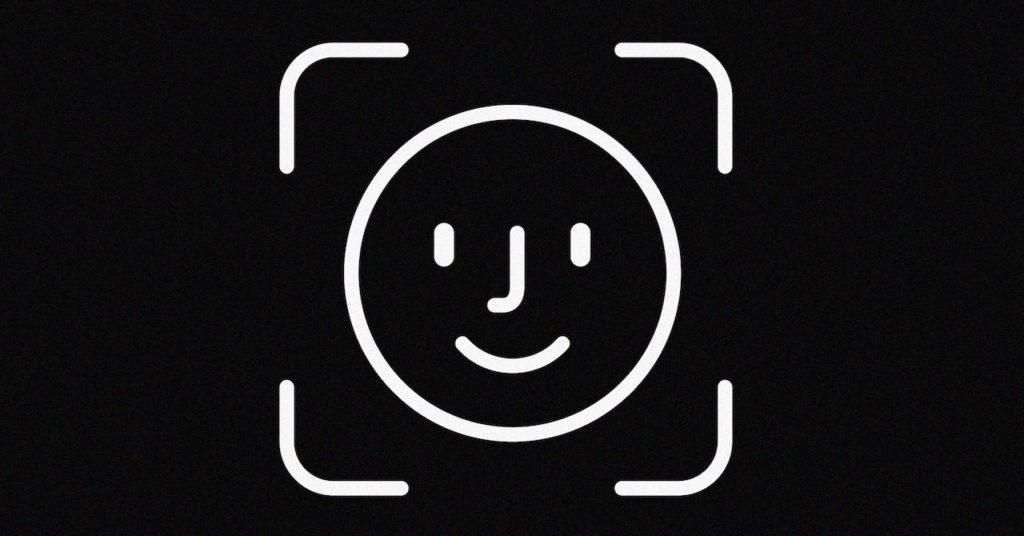Oggi è fondamentale essere connessi a Internet e infatti si potrebbe dire che un computer è quasi inutile se non ha accesso a Internet. Il modo più comune per connettersi è tramite una rete Wi-Fi, quindi in questo post ti diremo cosa fare se il tuo Mac ha problemi di connessione a questi Wi-Fi o riscontra qualsiasi tipo di problema ad esso correlato.
Controlli che devi eseguire
Nelle sezioni seguenti ti forniremo una serie di consigli su come effettuare una diagnosi da solo per poter risolvere i problemi. Tuttavia, prima di entrare nel merito, ti consigliamo di dare un'occhiata al seguente elenco di controlli di base cosa dovresti fare:
- Controlla che il router funziona correttamente, osservando anche i suoi LED di segnalazione.
- Assicurati di connetterti alla rete corretta.
- È corretto parola d'ordine inserito per il tuo WiFi?
- Riavvia sia il router che il Mac prima di apportare modifiche.
- Chiudi tutti i programmi e le applicazioni che hai aperto.
- Tenere premuto il tasto Opzione/Alt e fare clic sull'icona Wi-Fi nella barra dei menu.
- Tenendo premuto Alt / Opzione, premere su Apri Diagnostica wireless .
- Ora puoi smettere di premere il tasto Alt/Opzione e seguire le istruzioni per eseguire la diagnostica.
Prova a collegarlo via cavo

Sì, sappiamo già che questa non è la soluzione migliore, poiché se vuoi connetterti al WiFi è perché potrebbe non essere proprio utile farlo via cavo. Tuttavia, provare a connettere il tuo Mac in questo modo può aiutare a escludere altri problemi. Nel caso in cui tu abbia un MacBook senza un connettore di questo tipo, avrai bisogno di un adattatore. Se si tratta di un iMac che si trova lontano dal router, non avrai altra scelta che spostarlo in un'area dove poterlo collegare, anche se è provvisoriamente e solo per effettuare questo controllo.
Se la connessione Internet non funziona per te in questo modo , è possibile che sia il router a presentare problemi. In tal caso, ti consigliamo anche di provare ad accedere tramite un altro dispositivo, sia con un cavo che con una rete WiFi. Nel caso in cui non possiate accedere neanche da questi, contattate la vostra compagnia telefonica. Se sei riuscito a connetterti, continua a leggere questo articolo per trovare altre opzioni.
Come dicevamo prima, nel caso in cui tu abbia un MacBook che non ha una porta Ethernet, dovrai collegarlo tramite un hub. Sebbene non possiamo consigliare l'acquisto di un accessorio di questo tipo esclusivamente per questo controllo, la verità è che a lungo termine potrebbe essere un prodotto necessario per avere nuove possibilità nel tuo computer. Ti consigliamo anche di provare sempre a utilizzare Internet via cavo per avere la migliore connessione possibile, sebbene comprendiamo che non è sempre possibile stabilire una connessione in questo modo a seconda delle circostanze in cui utilizzerai il Mac.
Segui i consigli del Mac
Quando ci sono problemi a stabilire una connessione Internet tramite WiFi, il Mac stesso te lo dice. Le informazioni vengono generalmente fornite da Preferenze di Sistema > Rete o con un'icona diversa nella barra dei menu. In altre occasioni, in questi stessi luoghi, compare un collegamento Maggiori informazioni . Se fai clic su questo link puoi accedere a ulteriori informazioni che ti aiuteranno a risolvere il problema.
Sfortunatamente, questa potrebbe essere una delle opzioni più inefficaci perché non ti fornisce il motivo esatto per cui la tua connessione non funziona o potrebbe essere eseguita con una terminologia che non comprendi appieno. Se ti viene data la possibilità di inviare una segnalazione ad Apple, fallo, in quanto in questo modo puoi assicurarti che i tecnici specializzati dell'azienda ricevano un documento di supporto con il tuo problema e possano implementare misure per risolverlo se si tratta di un bug molto diffuso tra altri utenti.
Eseguire una diagnostica dell'ambiente
Se riesci a connetterti a un'altra rete wireless, anche quella condivisa dal tuo cellulare, segui questi passaggi:

Questo ti darà informazioni molto utili sui possibili problemi che si verificano nel tuo ambiente e che rendono impossibile una corretta connessione WiFi. Lo stesso accade se in questa sezione decidi di cliccare Monitora la mia connessione WiFi , poiché questa opzione analizzerà la rete WiFi che desideri in particolare.
Rete Wi-Fi non protetta su Mac

Questo messaggio di solito appare quando ci si connette a reti Wi-Fi pubbliche o dove ci sono molte persone connesse. Negli aeroporti, nei ristoranti e in altri luoghi pubblici è il punto in cui di solito si presenta questo problema. Se il problema si verifica con una rete domestica, potrebbe esserci un problema di verifica. Ti consigliamo di accedere alle impostazioni del router e di modificare la password, per la quale puoi verificare con la tua compagnia telefonica.
In ogni caso, questo non è un impedimento alla navigazione , ma è un avviso dal computer affinché tu sappia che qualcuno potrebbe accedere ai dati relativi alla tua navigazione. Si sconsiglia di utilizzare queste reti per consultare dati sensibili come conti bancari o fare acquisti e infatti non potremmo nemmeno consigliarle per altre attività e se devono essere utilizzate, dovrebbe sempre avvenire in circostanze eccezionali e tenendo sempre rendi conto di quanto sopra in relazione ai tuoi dati.
Altre opzioni diagnostiche
Entro Diagnosi senza fili potrai ottenere l'accesso ad un'altra serie di utilità che aiutano a risolvere il problema.
Contatta il tuo operatore
È possibile che i problemi che stai riscontrando per goderti una buona connessione Internet sul tuo computer Apple non abbiano nulla a che fare con quel dispositivo, ma piuttosto con il segnale stesso che lo raggiunge o, in questo caso, non lo sta raggiungendo. Per questo, quello che ti consigliamo di fare dopo aver effettuato tutti i test sopra citati, è di contattare il tuo operatore per verificare se l'errore è nella copertura o nel segnale che ti sta fornendo.
In molte occasioni, il servizio offerto dagli operatori Internet può andare in crash o fallire per vari motivi. La cosa più normale e consueta è pensare che l'errore sia sempre nel nostro dispositivo, ma a volte non succede così, ma quello che è veramente caduto è il segnale internet stesso. Non è qualcosa che accade molto facilmente o ripetitivamente nel tempo, ma è una possibilità che va valutata.
Devi tenere conto anche del tuo router, e per questo, ancora una volta, la cosa migliore che puoi fare è contattare il tuo operatore in modo che possa verificarne lo stato dal centralino. In caso di anomalia, è normale che un tecnico si occupi di controllare lo stato del router. Tuttavia, una possibile soluzione è che, prima di rivelare il problema che stai riscontrando, provi a riavviare il router. In molte occasioni con questo semplice fatto puoi risolvere i problemi di connessione a Internet, perché forse alcuni processi in esecuzione sono stati bloccati e questo è ciò che ti ha causato la perdita della connessione a Internet. Con questa soluzione lo riavvii e tutto torna alla normalità.
Se continui ad avere problemi con Internet sul tuo Mac
A questo punto possiamo solo pensarlo quello che sta fallendo è l'hardware del Mac . Infatti il principale indiziato sarà la scheda di rete, componente in cui questa connettività è integrata e che, nonostante non sia comune per i guasti, può finire per cederle se subisce qualche tipo di difetto durante il suo processo di fabbricazione. Anche l'uso improprio da parte dell'utente è solitamente una causa di guasto, ad esempio quando riceve un colpo o entra dell'umidità che danneggia i suoi componenti.
Indipendentemente dal fatto che il mac hanno garanzia , è sempre consigliabile rivolgersi al supporto tecnico Apple. Saranno in grado di eseguire una diagnostica e dirti cosa esattamente non va, offrendoti un preventivo di riparazione che potrebbe anche essere gratuito se è dovuto a un difetto di fabbrica. Ricorda che puoi richiedere assistenza dal sito Web di Apple o tramite l'app Support disponibile su iOS e iPadOS.

Se lui mac è vecchio e non ha garanzia, potresti ripararlo da solo se trovi una scheda di rete compatibile con esso. Certo, potrebbe non essere il più sicuro se teniamo conto che si tratta di processi estremamente delicati che richiedono conoscenze tecniche e una certa capacità di aprire il computer. Pertanto, fai molta attenzione se decidi di farlo da solo, poiché lungo il percorso potresti finire per danneggiare inavvertitamente qualche altro componente vitale, rendendo così il Mac completamente inutilizzabile.